Da li Galaxy Z Fold 5 ima proširivu memoriju?

Serija Samsung Galaxy Z Fold prednjači u revoluciji preklopnih pametnih telefona, pružajući korisnicima jedinstveni spoj inovacija i funkcionalnosti.
Može biti jako frustrirajuće što morate petljati po džepu ili novčaniku pokušavajući pronaći pravu karticu za plaćanje. Posljednjih nekoliko godina različite tvrtke rade na i puštaju u prodaju opcije beskontaktnog plaćanja.
To ga čini tako da možete izvaditi svoj telefon, držati ga blizu terminala za plaćanje i biti na putu. Velika trojica – Apple, Samsung i Google – objavili su sve opcije za svoje perspektivne platforme. I skoro svaki nedavno predstavljen telefon, uključujući Samsung Galaxy Z Fold 2, ima ovo kao opciju.
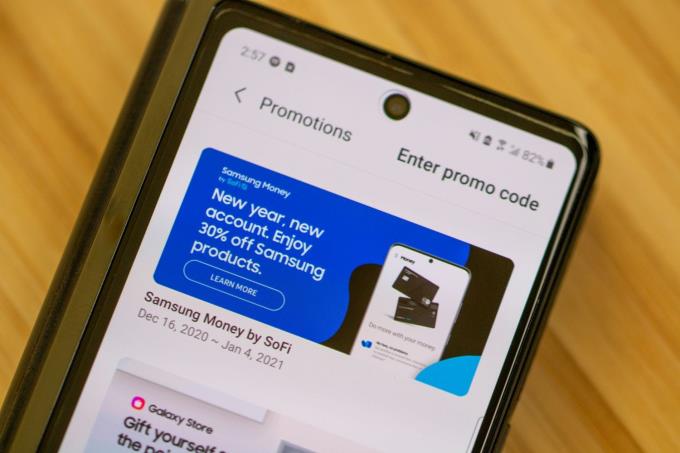
Jasno rečeno, Samsung Pay je Samsungova opcija za beskontaktna plaćanja koristeći ništa više od vašeg mobitela. Dok Apple Pay i Google Pay koriste prednosti NFC-a, Samsung to uključuje, ali ima dodatni trik u rukavu. Samsung Pay također koristi prednosti magnetskog sigurnog prijenosa (MST).
Ako pogledate poleđinu svoje kreditne ili debitne kartice, primijetit ćete crnu traku na vrhu. Ovo je magnetska traka koja se provlači kroz stroj i registrira plaćanje kao dovršeno. Pa, s MST-om, vaš Samsung Galaxy uređaj oponaša magnetsku traku, uklanjajući potrebu stvarnog provlačenja kartice kroz terminal.
Samsung Pay je najprihvaćeniji način beskontaktnog plaćanja, a sve je to zbog kombinacije MST-a i NFC-a. Bez obzira gdje kupujete, moći ćete koristiti Samsung Pay, čak i ako druge opcije digitalnog plaćanja nisu dostupne.
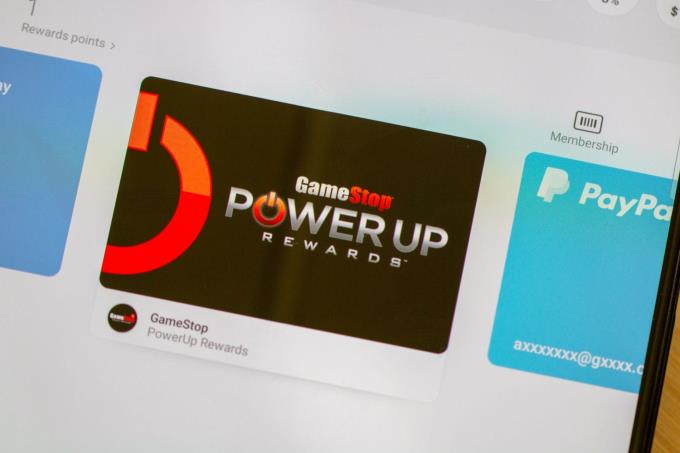
Postoji još jedna zgodna značajka Samsung Paya koju biste možda htjeli iskoristiti. Osim što ga koristite za plaćanje vaših artikala dok ste vani, Samsung Pay se također može koristiti za pohranu nagradnih kartica različitih prodavača. Dakle, čak i ako nemate karticu ili se ne sjećate svog telefonskog broja, uvijek možete imati nagradne kartice sa sobom. Skupljajte te bodove s bilo kojeg mjesta.
Zabava tu ne staje, međutim, ako želite koristiti Samsung Pay. Postoji i mnoštvo nagrada koje možete izabrati, uključujući povrat gotovine za plaćanja kod određenih prodavača. Možete koristiti Samsung Pay za kupnju robe na mreži, ali također možete pokušati pronaći lokalne prodavače kako biste iskoristili prednosti bilo koje promocije.
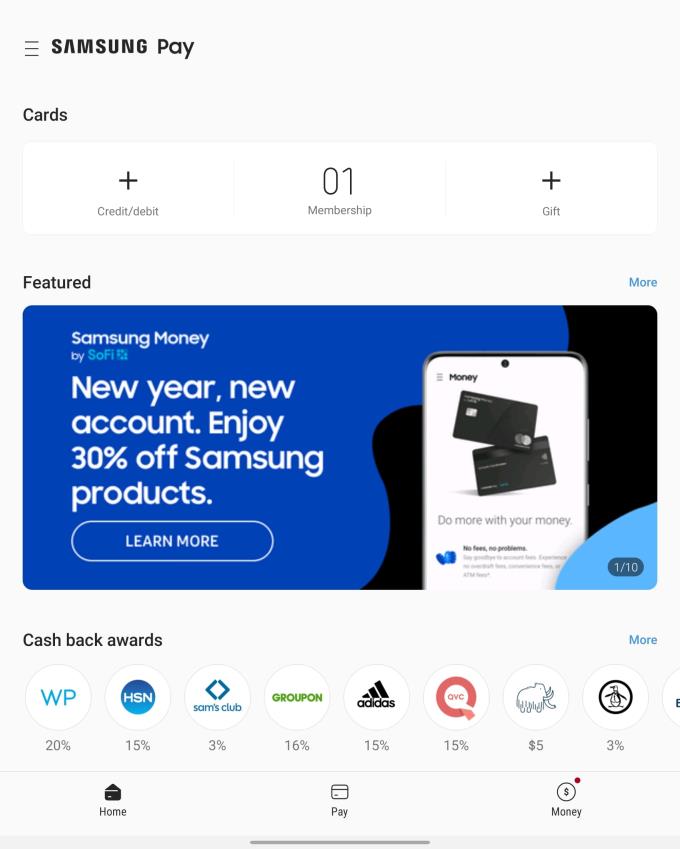
Kao što biste očekivali, nije da se svi podaci o debitnoj i kreditnoj kartici automatski pohranjuju u Samsung Pay. Dakle, morat ćete proći kroz proces postavljanja svega. Evo kako postaviti Samsung Pay na Galaxy Z Fold 2:
Otvorite aplikaciju Samsung Pay na svom Z Fold 2.
Dodirnite Početak rada .
Unesite novi PIN za korištenje sa Samsung Pay.
Ponovno unesite PIN za potvrdu.
Dodirnite Dodaj kartice da dodate svoje platne kartice.
Slijedite upute na zaslonu.
Dodirnite Gotovo .
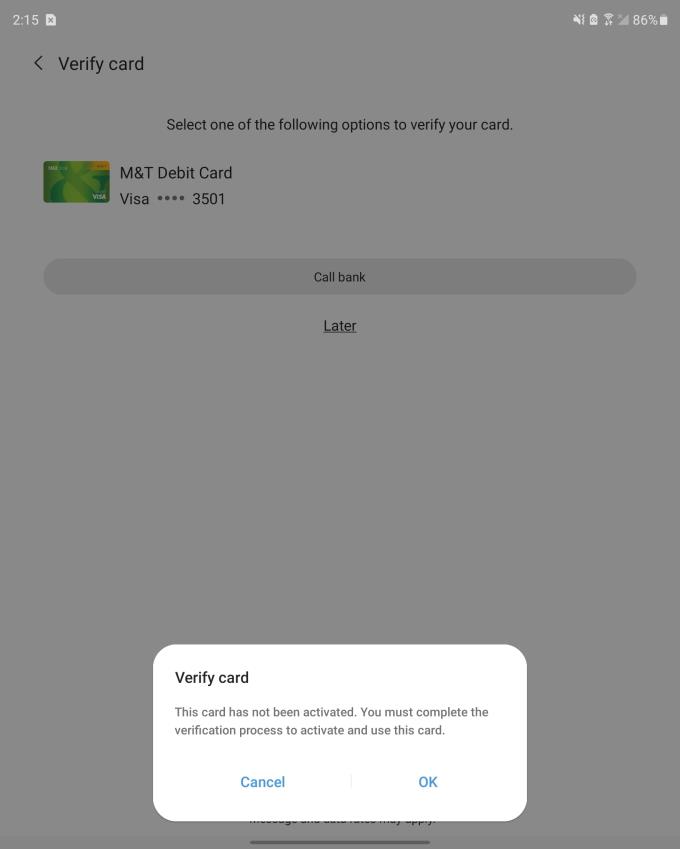
Ako imate više platnih kartica, trebat ćete ponoviti postupak kako biste ih sve dodali. Također je važno napomenuti da, iako većina banaka podržava Samsung Pay, vaša banka može zahtijevati dodatnu provjeru.
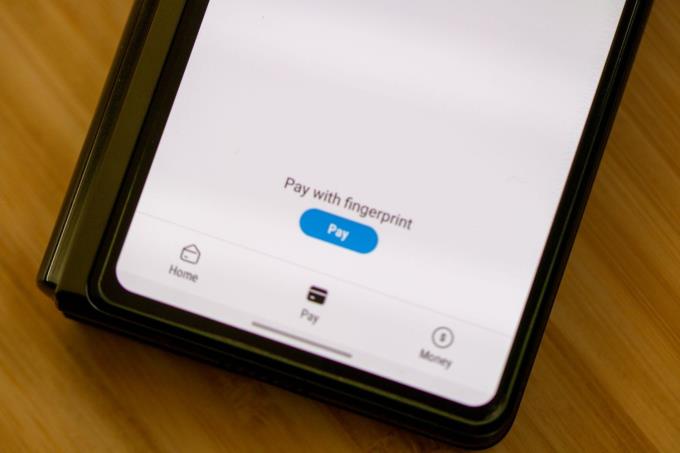
Nakon što dodate način plaćanja u Samsung Pay, možete ga odmah početi koristiti. Plaćanje putem Samsung Paya tijekom kupovine prilično je jednostavno i jednostavno.
Prijeđite prstom prema gore s dna početnog zaslona ili zaključanog zaslona.
Odaberite debitnu ili kreditnu karticu koju želite koristiti.
Dodirnite gumb PIN na dnu zaslona ispod svoje kartice.
Postavite stražnju stranu telefona blizu terminala ili uređaja za kartice. Imat ćete 30 sekundi da dodirnete terminal ili ćete morati ponoviti gore navedene korake da aktivirate Samsung Pay.
Unesite PIN svoje kartice ako to bude zatraženo na terminalu za plaćanje.
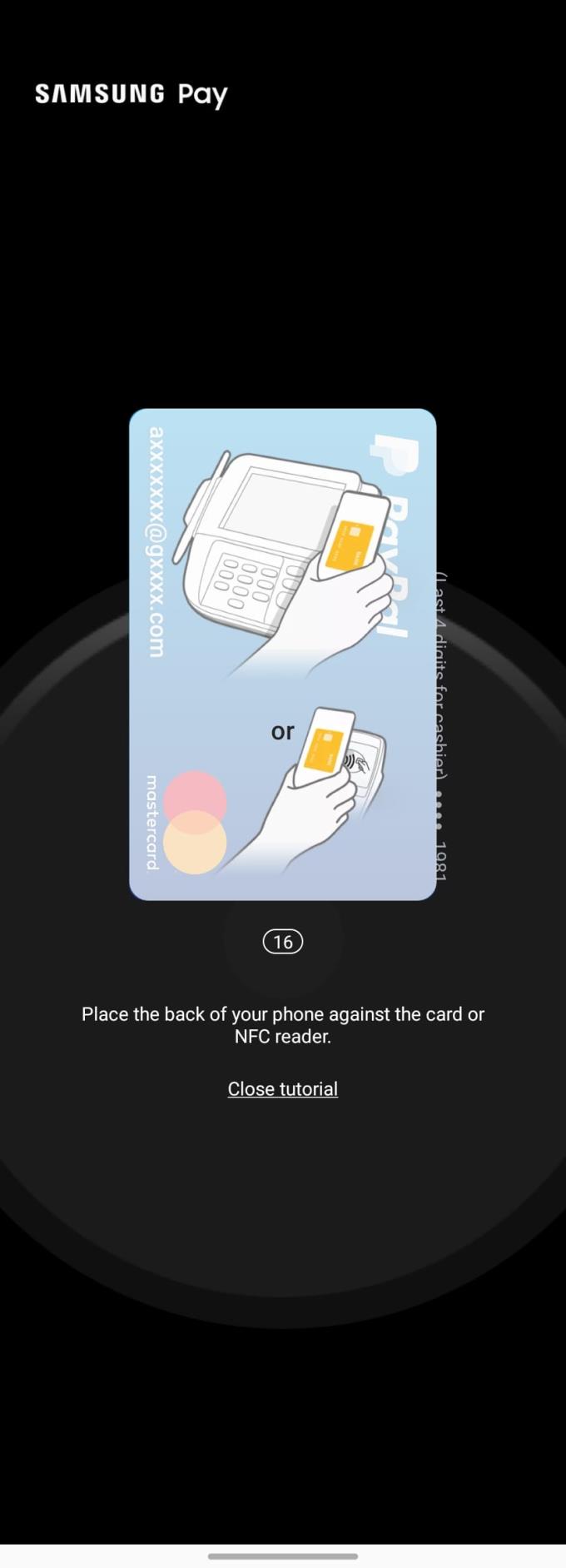
To je to! Korištenje Samsung Paya na Galaxy Z Fold 2 ili bilo kojem drugom kompatibilnom Samsung uređaju jednostavno je kao kolač. Sada možete ostaviti svoje debitne i kreditne kartice, znajući da su vaši podaci sigurni, ali i dalje spremni u svakom trenutku.
Serija Samsung Galaxy Z Fold prednjači u revoluciji preklopnih pametnih telefona, pružajući korisnicima jedinstveni spoj inovacija i funkcionalnosti.
Možda o tome ne razmišljate često, ali jedna od najrasprostranjenijih funkcija pametnog telefona je mogućnost snimanja ekrana. S vremenom,
Kada omogućite postotak baterije na svom Android telefonu, znate koliko je baterije ostalo. Evo jednostavnog načina kako to uključiti.
Riješite problem kada se Samsung Galaxy Tab A zaglavi na crnom ekranu i ne uključuje se.
Otkrijte kako resetirati Samsung Galaxy S21 putem jednostavnih koraka, uključujući soft i hard reset. Idealno za rješavanje problema s uređajem.
Pronađite najbolji način za isključivanje vašeg Galaxy S23 uz ovaj detaljni vodič. Saznajte koju metodu odabrati i optimizirajte korištenje svojih Samsung uređaja.
Iako eSIM-ovi postaju sve popularniji kod mobilnih operatera, svaki pametni telefon i dalje ima utor za SIM karticu. Ovo je zato da možete zamijeniti SIM karticu ako
U svijetu u kojem se biometrijske metode na našim pametnim telefonima nastavljaju mijenjati, važno je čuvati privatne datoteke privatnim. Iako je sjajno moći
Nikada nemojte zaboraviti poželjeti nekome sretnu godišnjicu zakazivanjem tekstualnih poruka na svom Galaxy S21. Evo kako.
Galaxy S21 linija je vjerojatno najbolji Android telefon godine do sada, i vjerojatno će se nastaviti natjecati za tu titulu kako godina bude napredovala i
Prikazana slika ili profilna slika bilo kojeg računa - društvenih medija ili drugog - ključni je identifikator. Omogućuje našim kolegama i prijateljima da se ugledaju na naša imena, izgrade osjećaj povjerenja…
Imati pametnog pomoćnika izravno na svom Android telefonu iznimno je korisno i korisno. Od paljenja i gašenja svjetla u vašem domu, do slanja poruka
Neki vlasnici Galaxy Z Fold 2 počeli su primati novo ažuriranje softvera. Još nije stigao na sve uređaje, ali to je uobičajeno. Softver
Ako vaš Samsung telefon prikazuje bijeli zaslon, prisilno ponovno pokrenite uređaj, uklonite SIM i memorijsku karticu i izvadite bateriju.
Kada je u pitanju gledanje najboljih izdanja pametnih telefona u 2020., ne možete jednostavno gledati mimo Samsung Galaxy Z Fold 2. Ovaj uređaj donosi budućnost u
Iako je Android 11 objavljen još u rujnu, jedini uređaji koji su vidjeli konačnu verziju uglavnom su bili Googleovi Pixel uređaji. To ne znači
Iako eSIM-ovi postaju sve popularniji, oni još nisu zavladali svijetom. To uključuje nedavno objavljeni Samsung Galaxy S20 FE Korak po korak pokazujemo vam kako umetnuti i izbaciti ladicu SIM kartice iz Samsung Galaxy s20.
2020. je bila prilično naporna godina za Samsung, jer smo vidjeli ukupno sedam različitih vodećih uređaja na razini lansiranja. Taj broj se samo nastavlja
Kada pogledate specifikacije Galaxy Z Fold 2 iz Samsunga, nema razloga vjerovati da ovaj uređaj neće biti prikladan godinama koje dolaze. Par
Iako eSIM-ovi postaju sve popularniji, oni još nisu zavladali svijetom. To uključuje futuristički Samsung Galaxy Z Fold 2, as
Nakon što rootate svoj Android telefon, imate potpuni pristup sustavu i možete pokretati mnoge vrste aplikacija koje zahtijevaju root pristup.
Tipke na vašem Android telefonu ne služe samo za podešavanje glasnoće ili buđenje zaslona. Uz nekoliko jednostavnih podešavanja, mogu postati prečaci za brzo fotografiranje, preskakanje pjesama, pokretanje aplikacija ili čak aktiviranje značajki za hitne slučajeve.
Ako ste ostavili laptop na poslu i imate hitan izvještaj koji trebate poslati šefu, što biste trebali učiniti? Upotrijebiti svoj pametni telefon. Još sofisticiranije, pretvorite svoj telefon u računalo kako biste lakše obavljali više zadataka istovremeno.
Android 16 ima widgete za zaključani zaslon koje vam omogućuju promjenu zaključanog zaslona po želji, što ga čini mnogo korisnijim.
Android način rada Slika u slici pomoći će vam da smanjite videozapis i gledate ga u načinu rada slika u slici, gledajući videozapis u drugom sučelju kako biste mogli raditi i druge stvari.
Uređivanje videa na Androidu postat će jednostavno zahvaljujući najboljim aplikacijama i softveru za uređivanje videa koje navodimo u ovom članku. Pobrinite se da ćete imati prekrasne, čarobne i elegantne fotografije za dijeljenje s prijateljima na Facebooku ili Instagramu.
Android Debug Bridge (ADB) je moćan i svestran alat koji vam omogućuje mnoge stvari poput pronalaženja logova, instaliranja i deinstaliranja aplikacija, prijenosa datoteka, rootanja i flashanja prilagođenih ROM-ova te stvaranja sigurnosnih kopija uređaja.
S aplikacijama s automatskim klikom. Nećete morati puno raditi prilikom igranja igara, korištenja aplikacija ili zadataka dostupnih na uređaju.
Iako ne postoji čarobno rješenje, male promjene u načinu punjenja, korištenja i pohranjivanja uređaja mogu uvelike usporiti trošenje baterije.
Telefon koji mnogi ljudi trenutno vole je OnePlus 13, jer osim vrhunskog hardvera, posjeduje i značajku koja postoji već desetljećima: infracrveni senzor (IR Blaster).



























